Accueil > Dépistage des pannes > Messages d’erreur et de maintenance
Messages d’erreur et de maintenance
Comme avec tout produit bureautique sophistiqué, des erreurs peuvent survenir et il est parfois nécessaire de remplacer des consommables. Si tel est le cas, votre appareil identifie l’erreur ou l’opération de maintenance requise et affiche le message approprié. Le tableau ci-dessous explique les messages d’erreur et de maintenance les plus fréquents.
Suivez les instructions figurant dans la colonne Action pour résoudre l’erreur et supprimer le message.
Vous pouvez corriger la plupart des erreurs et procéder à l’entretien courant vous-même. Si vous avez besoin de plus de conseils, visitez le site support.brother.com et cliquez sur la page FAQ et Diagnostic.
| Message d'erreur | Cause | Action |
|---|
| Arrêt tambour | Il est temps de remplacer le tambour. | Remplacez le tambour.
|
| Aucun Bac1 Pas de Bac 2 Aucun Bac3 Aucun Bac4 | Le bac à papier n’est pas correctement installé. | Réinstallez le bac à papier indiqué sur l’écran LCD. |
| Aucun Bac1 papier Aucun Bac2 papier Aucun Bac3 papier Aucun Bac4 papier | L’appareil n’a pas réussi à charger le papier à partir du bac à papier indiqué. | Effectuez l’une des opérations suivantes :
|
| Aucun déchet toner | Le bac de récupération du toner usagé n’est pas installé ou n’est pas correctement installé. | Réinstallez le bac de récupération du toner usagé. |
| Aucun papier dans le Bac MU | Le papier n’est pas correctement chargé dans le bac universel ou est épuisé. | Effectuez l’une des opérations suivantes :
|
| Auto-diagnostic | La température de l’unité de fusion n’atteint pas une température spécifiée dans un temps spécifié. | Appuyez sur |
| L’unité de fusion est brûlante. |
| Bac de sortie plein | Le bac à papier de sortie est plein. | Enlevez le papier imprimé du bac de sortie indiqué sur l’écran LCD. |
| Bourrage arrière | Le papier est coincé à l’arrière de l’appareil. | Ouvrez le capot arrière, le capot de l’unité de fusion et le capot 2 (si présent). Retirez tout le papier coincé. Fermez les capots. Appuyez sur Réessayer. |
| Bourrage bac MU | Le papier est coincé au niveau du bac universel. | Retirez tout le papier coincé dans le bac universel et autour de ce dernier. Appuyez sur Réessayer. |
| Bourrage bac1 Bourrage bac2 Bourrage bac3 Bourrage bac4 | Le papier est coincé dans le bac à papier indiqué. | Sortez complètement le bac à papier, puis retirez tout le papier coincé comme indiqué dans l’animation figurant sur l’écran LCD. |
| Bourrage interne | Le papier est coincé à l’intérieur de l’appareil. | Ouvrez le capot avant, retirez l’ensemble cartouches de toner et unité tambour, puis retirez tout le papier coincé. Réinstallez l’ensemble cartouches de toner et unité tambour dans l’appareil. Fermez le capot avant. |
| Bourrage recto-verso | Le papier est coincé dans le bac à papier ou dans le bac recto verso. | Retirez le bac à papier et le bac recto verso pour retirer tout le papier coincé. |
| Bourrage Trieuse | Le papier est coincé dans l’unité de boîte aux lettres (en option). | Retirez tout le papier coincé dans l’unité de boîte aux lettres (en option) comme indiqué sur l’écran LCD. |
| Capot ouvert | Le capot avant n’est pas complètement fermé. | Ouvrez et refermez soigneusement le capot avant de l’appareil. |
| Capot ouvert | Le capot du l’unité de fusion n’est pas complètement fermé. | Fermez le capot de l’unité de fusion qui se trouve sous le capot arrière de l’appareil. |
| Capot ouvert | Le capot arrière de la boîte aux lettres (en option) n’est pas complètement fermé. | Fermez le capot arrière de la boîte aux lettres (en option). |
| Cartouche de toner incorrecte | La cartouche de toner pour la couleur indiquée sur l’écran LCD n’est pas adaptée à votre appareil. | Retirez la cartouche de toner pour la couleur indiquée sur l’écran LCD de l’unité tambour, puis mettez en place une cartouche de toner portant le nom du modèle de consommable correct. |
| Clé USB non détectée | Aucune mémoire flash USB n’a été connectée au port USB (arrière). | Connectez une mémoire flash USB au port USB (arrière). |
| Condensation | Il se peut que de la condensation se soit formée à l’intérieur de l’appareil en raison d’une variation de température dans la pièce. | Laissez l’appareil sous tension. Patientez 30 minutes avec le capot avant dans la position ouverte. Mettez l’appareil hors tension, puis fermez le capot. Remettez-le sous tension. |
| Consommables Fin collecteur | Le bac de récupération du toner usagé est pratiquement plein. | Commandez un nouveau bac de récupération du toner usagé avant que le message Rempl collect TU ne s’affiche sur l’écran LCD. |
| Consommables Fin collecteur de toner usagé | Le bac de récupération du toner usagé arrive en fin de vie. | Remplacez le bac de récupération du toner usagé.
|
| Consommables Fin prochaine courroie. | La courroie arrive en fin de vie. | Commandez une nouvelle courroie avant que le message Remplacer la courroie ne s’affiche sur l’écran LCD. |
| Consommables Fin prochaine tambour | La courroie arrive en fin de vie. | Commandez une nouvelle unité tambour avant que le message Remplacer le tambour ne s’affiche sur l’écran LCD. |
| Consommables Remplacer la courroie | Il est temps de remplacer la courroie. | Remplacez la courroie par une neuve. |
| Consommables Remplacer le tambour | Il est temps de remplacer le tambour. | Remplacez l’unité tambour par une neuve.
|
| Consommables Toner bas: X (X indique la couleur de la cartouche de toner ou de l’unité tambour qui arrive en fin de vie. BK=Noir, C=Cyan, M=Magenta, Y=Jaune.) | Si l’écran LCD affiche ce message, vous pouvez continuer d’imprimer. La cartouche de toner arrive en fin de vie. | Commandez une nouvelle cartouche de toner avant que le message Rempl. le toner ne s’affiche sur l’écran LCD. |
| Courroie incorrecte | La courroie n’est pas adaptée à votre appareil. | Retirez la courroie, et installez une courroie portant le nom du modèle de consommable correct. |
| Détection impos. | Votre appareil ne peut pas détecter la cartouche de toner de la couleur indiquée sur l’écran LCD. | Retirez de l’unité tambour la cartouche de toner de la couleur indiquée sur l’écran LCD, puis remettez la cartouche de toner en place dans l’unité tambour. |
| Votre appareil ne peut pas détecter la courroie. | Retirez la courroie de votre appareil et remettez-la en place. |
| Votre appareil ne peut pas détecter l’unité tambour. | Retirez l’unité tambour de votre appareil et remettez-la en place. |
| Echec init. écran | Une pression a été exercée sur l’écran tactile avant la fin de l’initialisation à la mise sous tension. | Assurez-vous que rien ne touche l’écran tactile. |
| Des débris peuvent être coincés entre la partie inférieure de l'écran tactile et son cadre. | Insérez un morceau de papier rigide entre la partie inférieure de l’écran tactile et son cadre et faites-le coulisser d’avant en arrière pour faire sortir les débris. |
| Enregistrement | Echec de l’enregistrement. |
|
| Erreur bac 2 Erreur bac 3 | Le bac inférieur en option n’est pas installé correctement. | Réinstallez le bac inférieur. |
| Erreur cartouche | La cartouche de toner n’est pas installée correctement. | Extrayez l’unité tambour, retirez la cartouche de toner qui correspond à la couleur indiquée sur l’écran LCD, puis remettez-la dans le tambour. Réinstallez le tambour dans l’appareil. Si le problème persiste, contactez le service clientèle de Brother ou votre revendeur Brother local. |
| Erreur de courroie | La courroie n’est pas installée correctement. | Retirez la courroie de votre appareil et remettez-la en place. |
| Erreur de format recto-verso | Le format de papier spécifié dans le réglage du format de papier de l’appareil n’est pas disponible pour l’impression recto verso automatique. | Appuyez sur Chargez du papier de format adéquat dans le bac et réglez le bac pour ce format de papier. Sélectionnez un format de papier compatible avec l’impression recto verso. Les formats de papiers disponibles pour l’impression recto verso automatique sont les formats A4, Letter, Legal, Mexico Legal, India Legal et Folio. |
| Le papier chargé dans le bac est de format incorrect et n’est pas disponible pour l’impression recto-verso automatique. |
| Erreur de format | Le format de papier défini dans le pilote d’imprimante n’est pas pris en charge par le bac défini. | Sélectionnez un format de papier compatible avec le bac défini. |
| Erreur tambour | L’unité tambour n’est pas installée correctement. | Retirez l’unité tambour de votre appareil et remettez-la en place. |
| Erreur toner | Une ou plusieurs cartouches de toner ne sont pas installées ou ne sont pas installées correctement. | Sortez le tambour. Retirez toutes les cartouches de toner, puis réinstallez-les dans l’unité tambour. |
| Erreur type support | Le type de support spécifié dans le pilote de l’imprimante diffère du type de papier spécifié dans le menu de l’appareil. | Chargez dans le bac le type de papier indiqué sur l’écran LCD, puis sélectionnez le type de support qui convient dans le paramètre Type papier sur l’appareil. |
| Etalonnage | Echec de l’étalonnage. |
|
| Format incorrect | Le format du papier dans le bac est incorrect. | Chargez du papier de format adéquat dans le bac indiqué sur l’écran LCD et définissez ce format de papier pour le bac. Appuyez sur Réessayer. |
| Impr données compl | La mémoire de l’appareil est pleine. | Appuyez sur |
| Impression impossible ## | L'appareil présente un problème mécanique. |
|
| Limite dépassée | La limite d’impression définie dans Secure Function Lock 3.0 a été atteinte. | Demandez à votre administrateur de vérifier les paramètres de Verrouillage fonction sécurisée. |
| Mémoire saturée | La mémoire flash USB que vous utilisez ne contient pas assez de place pour enregistrer les données d’impression sécurisée. | Appuyez sur |
| Mémoire saturée | La mémoire de l’appareil est pleine. | Appuyez sur |
| Nombreux bacs de sortie | Le bac à 2 emplacements ou le bac à 4 emplacements a été retiré de l’unité de boîte aux lettres (en option). | Pour utiliser l’unité de boîte aux lettres (en option) en mode 2 emplacements, enlevez les bacs à 2 emplacements et 4 emplacements. Pour utiliser l’unité de boîte aux lettres (en option) en mode 4 bacs, installez les bacs à 2 emplacements et 4 emplacements. |
| Papier court | La longueur du papier dans le bac à papier est trop courte pour que l’appareil puisse le sortir par le bac de sortie face imprimée dessous. | Ouvrez le capot arrière (bac de sortie face imprimée dessus) pour permettre aux pages imprimées de sortir par le bac de sortie face imprimée dessus. Retirez les pages imprimées et appuyez sur Réessayer. |
| Pas d'alimentation papier Bac1 Pas d'alimentation papier Bac2 Pas d'alimentation papier Bac3 Pas d'alimentation papier Bac4 | L’appareil n’a pas réussi à charger le papier à partir du bac à papier indiqué. | Sortez complètement le bac à papier indiqué sur l’écran LCD et retirez délicatement tout le papier coincé. |
| Pas de bac recto-verso | Le bac recto verso n’est pas installé ou n’est pas correctement installé. | Réinstallez le bac recto verso. |
| Pas de courroie | La courroie n’est pas installée ou n’est pas correctement installée. | Réinstallez la courroie.
|
| Pas de papier | Il n’y a plus de papier dans l’appareil ou le papier n’est pas correctement chargé dans le bac à papier. |
|
| Pas de tambour | L’unité tambour n’est pas installée correctement. | Réinstallez l’ensemble cartouches de toner et unité tambour.
|
| Pas de tambour | L’unité tambour n’est pas installée correctement. | Réinstallez l’ensemble cartouches de toner et unité tambour.
|
| Pas de toner | La cartouche de toner de la couleur indiquée sur l’écran LCD n’est pas installée correctement. | Retirez de l’unité tambour la cartouche de toner de la couleur indiquée sur l’écran LCD, puis remettez la cartouche de toner en place. Si le problème persiste, remplacez la cartouche de toner.
|
| Pas prise chrge HUB | Un concentrateur USB est connecté au connecteur hôte USB. | Déconnectez l’appareil à concentrateur USB du connecteur hôte USB. |
| Périph. de stockage non reconnu | La mémoire flash USB n’est pas utilisable. | Appuyez sur Fermer, puis maintenez enfoncé
|
| Périph. inutilis. | Un appareil USB non pris en charge a été connecté au connecteur hôte USB. | Débranchez l’appareil du connecteur hôte USB.
|
| Un périphérique USB défectueux ou à forte consommation d’énergie a été connecté à l’interface USB directe. |
| Peu de papier Peu de papier Bac 1 Peu de papier Bac 2 Peu de papier Bac 3 Peu de papier Bac 4 | Le bac à papier est presque plein. | Réapprovisionnez le bac à papier comme indiqué dans l’écran LCD. |
| R-V désactivé | Le capot arrière de lfappareil nfest pas complètement fermé. | Fermez le capot arrière de l’appareil jusqu’à ce qu’il soit bloqué en position fermée. |
| Refroidissement | La température interne de l’appareil est trop élevée. L’appareil interrompt son travail d’impression en cours et passe en mode de refroidissement. | Patientez jusqu’à la fin du processus de refroidissement de l’appareil. Assurez-vous que toutes les ouvertures de l’appareil sont dégagées. Une fois que l’appareil a refroidi, il reprend l’impression. |
| Refus d'accès | La fonction que vous voulez utiliser est soumise à restriction par Secure Function Lock 3.0. | Demandez à votre administrateur de vérifier les paramètres de Verrouillage fonction sécurisée. |
| Rempl collect TU | Il est temps de remplacer le bac de récupération de toner usagé. | Remplacez le bac de récupération du toner usagé par un nouveau.
|
| Rempl. le toner | La cartouche de toner arrive en fin de vie. L’appareil interrompt toutes les opérations d’impression. | Remplacez la cartouche de toner de la couleur indiquée sur l’écran LCD.
|
| Tambour incorrect | L’unité tambour n’est pas adaptée à votre appareil. | Retirez l’unité tambour et installez une unité tambour portant le nom du modèle de consommable correct. |
| Tambour! | Les fils corona de l’unité tambour doivent être nettoyés. | Nettoyez les fils corona de l’unité tambour. 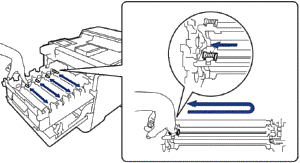
Si le problème persiste, remplacez l’unité tambour par une nouvelle. |
| L’unité tambour ou l’ensemble cartouche de toner et unité tambour n’est pas correctement installé. | Extrayez l’unité tambour, retirez les cartouches de toner de l’unité tambour, puis remettez-les en place. Réinstallez le tambour dans l’appareil. |
| Trop de bacs | Le nombre de bacs en option installés est supérieur au maximum autorisé. | Réduisez le nombre de bacs en option. |






